华为电脑便签功能怎么开启?
8
2025-04-05
你是否曾经在使用电脑时,突然听到一些异样的敲敲声?这样的状况往往让人困惑,担心是硬件出了什么问题。本文将深入解析电脑出现敲敲声的可能原因,并为你提供一系列排查问题的步骤,帮你迅速找出问题所在,确保你的电脑能继续保持高效运作。
电脑在运行过程中可能会因为多种原因产生敲击声,其中一些常见的原因包括但不限于:
1.硬盘老化或损坏
硬盘在读写数据时会发出声响,如果硬盘老化或有物理损坏,声响会变得异常。
2.风扇积尘或损坏
冷却风扇长时间工作,积累了大量灰尘或风扇叶片损坏也会导致异常声响。
3.机械部件松动
电脑内部的某些机械部件,如螺丝、支架等未固定牢靠,工作时可能会产生撞击声。
4.硬盘位移
在移动电脑时硬盘可能会松动,导致在电脑运作时产生异响。

排查电脑的敲敲声问题,可以按以下步骤进行:
1.电脑静音检查
关机断电:确保电脑关闭并从电源插座上拔下电源线,以免在打开机箱时发生触电或损坏电脑硬件。
打开机箱:使用螺丝刀打开电脑机箱盖板,查看是否有明显的松动部件。
检查硬盘:观察硬盘是否存在明显位移,重新固定硬盘螺丝确保其稳定。
清理灰尘:使用压缩空气吹去风扇等部件上的灰尘,但注意不要直接用手触摸敏感部位。
2.启动电脑进行监听
开机检查:开机后仔细聆听声音的来源,判断声音是否来自硬盘或是风扇等部位。
运行检测软件:启动电脑进入系统,使用硬盘检测工具检查硬盘健康状态,比如使用CrystalDiskInfo。
3.检查硬件和软件状况
查看硬件信息:进入BIOS设置查看硬件信息,检查风扇转速是否正常。
系统日志:查看系统日志,确认是否有与硬件相关的错误提示。
4.针对性解决问题
硬盘问题:如果确认是硬盘问题,尤其是出现读写困难、系统频繁崩溃等现象,应考虑更换硬盘。
风扇问题:如果是风扇损坏或转速异常,建议清理风扇或更换新风扇。
其他部件:如果是其他部件松动,需要重新固定或更换相应部件。
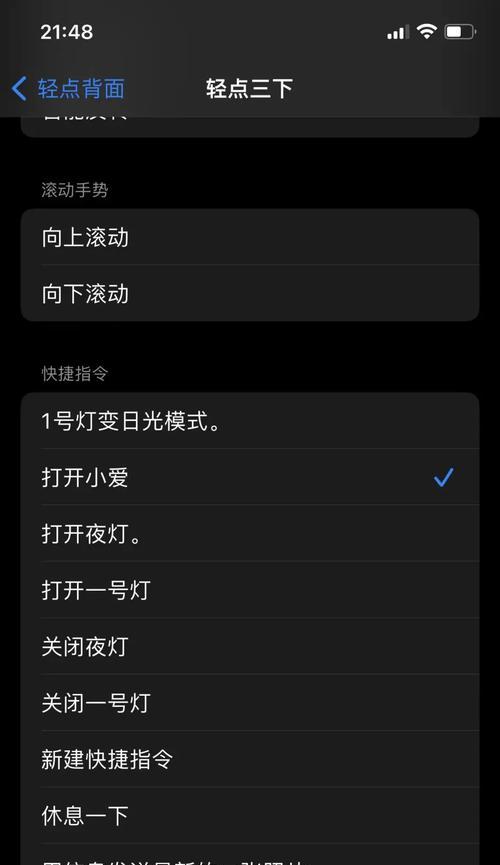
备份数据:在排查过程中,应确保重要数据已经备份,以防止意外情况导致数据丢失。
专业帮助:如果自己不具备操作能力,建议联系专业技术人员进行检查和维修。
定期维护:建议定期对电脑进行维护,包括清理灰尘和检查各部件的固定情况。
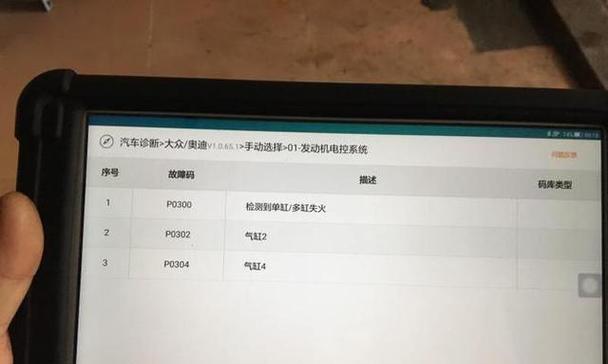
通过以上步骤,你应该能够有效地诊断出电脑发出敲敲声的原因,并采取相应措施解决问题。电脑的异响不一定是大问题,但及时处理可以避免小问题演变成大故障。保持对电脑的日常关注和定期维护,将有助于你的设备更稳定、更长寿地运行。
版权声明:本文内容由互联网用户自发贡献,该文观点仅代表作者本人。本站仅提供信息存储空间服务,不拥有所有权,不承担相关法律责任。如发现本站有涉嫌抄袭侵权/违法违规的内容, 请发送邮件至 3561739510@qq.com 举报,一经查实,本站将立刻删除。